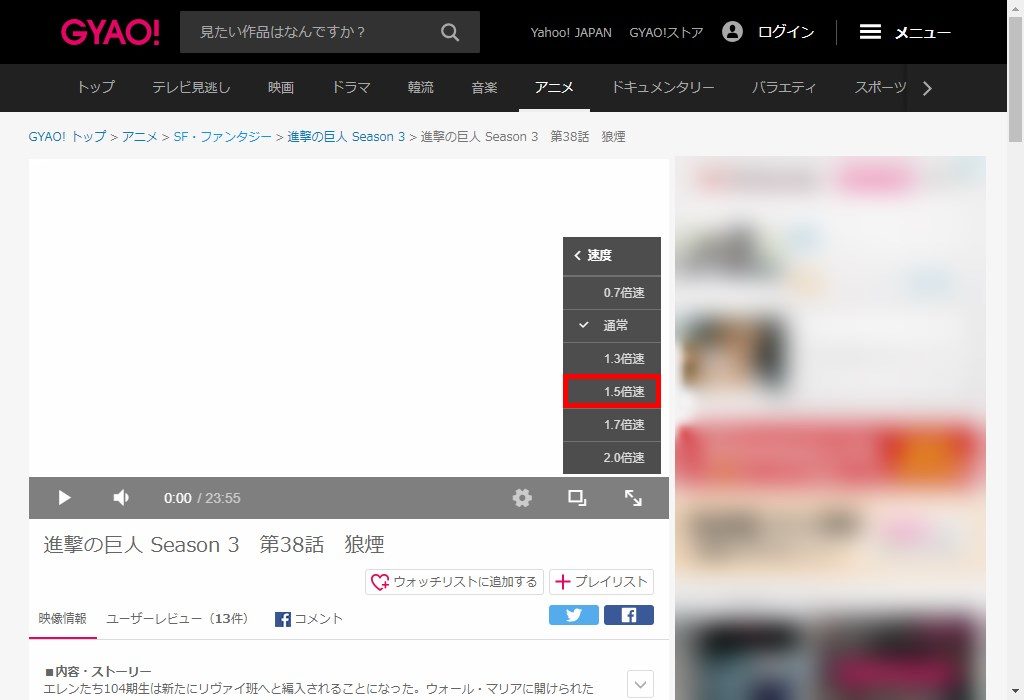GYAO!(ギャオ!)では、作品(動画)の再生速度を倍速やスローモーションに変えることができます。
今回は、この再生速度を倍速やスローモーションに変える方法を紹介します。
再生速度を倍速やスローモーションに変える方法 – パソコン
※ここでは、Windows10パソコンのChromeブラウザ(バージョン:69.0.3497.100(Official Build))で、Web版GYAO!サイトにアクセスします。
「動画再生」画面の「設定」-「速度」を「~倍速」に変える
1.Web版GYAO!サイトにアクセスします。
※ここでは、GYAO!にログインしません。
2.「トップ」ページが開くので、各「ジャンル」ページに移動する等して、視聴する作品(動画)をタップします。
※ここでは、「トップ」ページの「進撃の巨人」をクリックします。
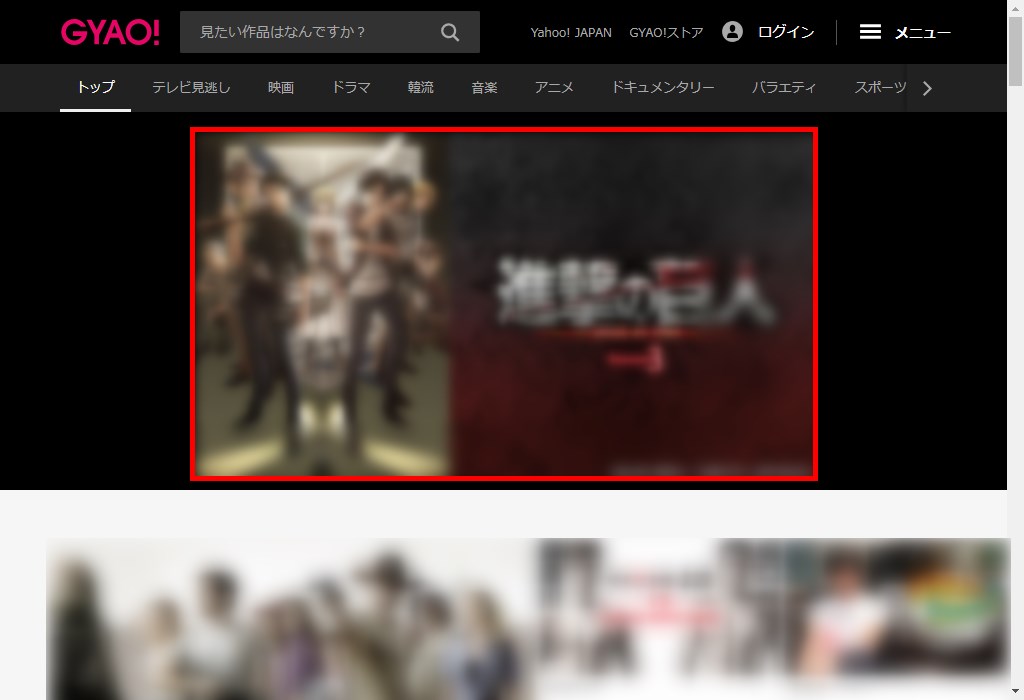
3.「2.」でクリックした作品の「エピソード詳細(動画再生)」ページが開くので、「動画再生」画面をクリックします。
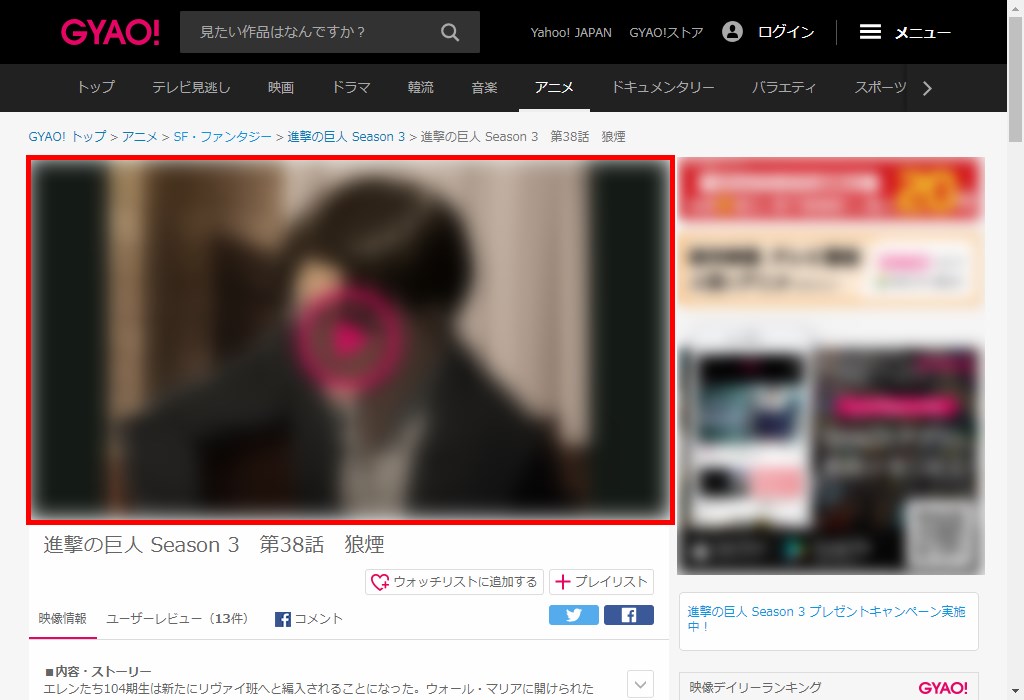
4.動画の再生が開始されるので、「動画再生」画面の上にマウスのカーソルを乗せます(マウスオーバー)。
「動画再生」画面に、コントロールバーが表示されるので、画面右下の「⚙(設定)」アイコンをクリックします。
「設定」画面がポップアップで開くので、「速度」をクリックします。
※CMが再生された場合は、CMが終わった後、操作をします。
※下記画面は、動画の再生を一時停止しています。
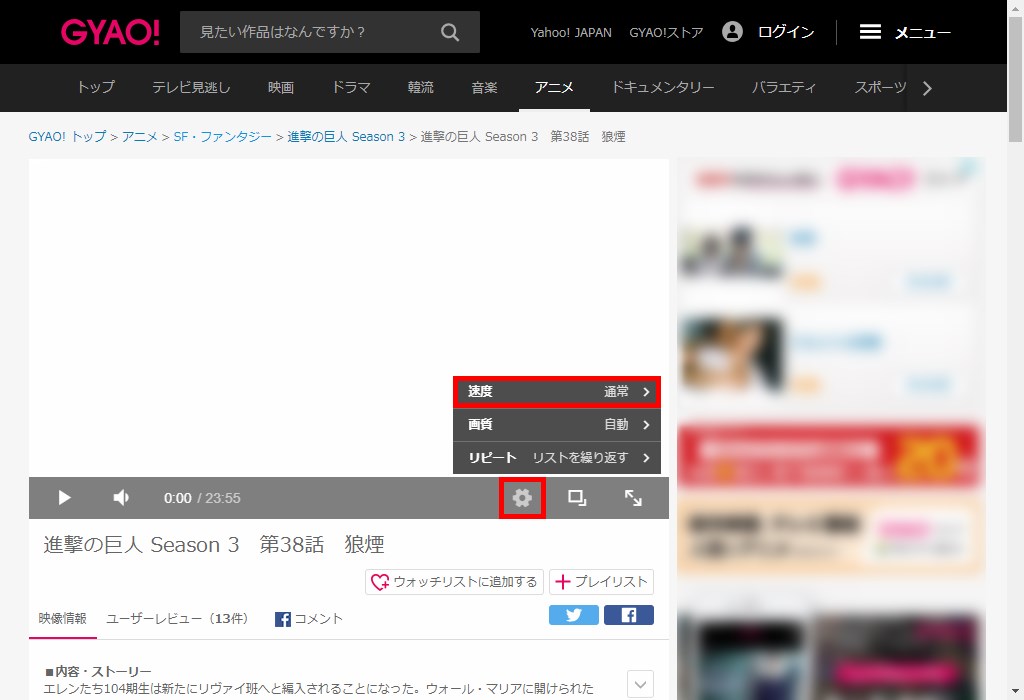
5.「速度」画面がポップアップで開くので、変更する速度をクリックします。
※ここでは、「1.5倍速」をクリックします。
※速度は、「0.7倍速」「1.3倍速」「1.5倍速」「1.7倍速」「2.0倍速」の中から選択できます。
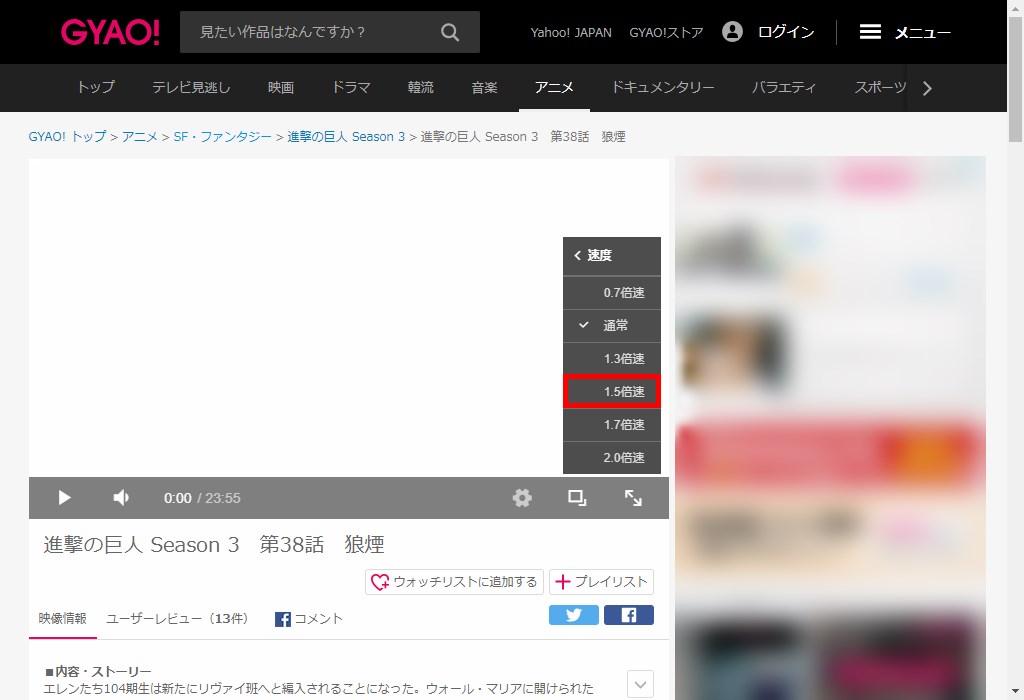
6.「設定」画面に戻り、「速度」が「5.」でクリックした「~倍速」表示に変わって、動画が再生されます(音声もクリックした速度で再生されます)。
※下記画面は、動画の再生を一時停止しています。
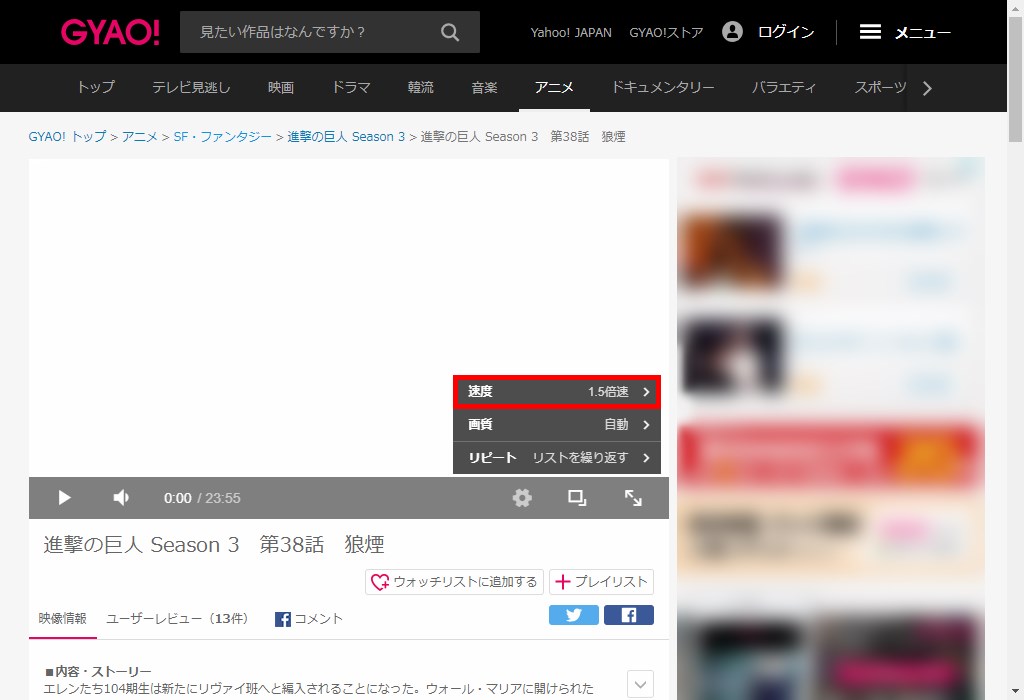
再生速度を倍速やスローモーションに変える方法 – スマートフォンアプリ
※スマホやタブレットのAndroid版「GYAO!」アプリ(バージョン 2.72.0)では、「動画再生」画面に「速度」項目がなく、速度変更ができません。
※スマホやタブレットのAndroid版ChromeブラウザでWeb版GYAO!サイトにアクセスして動画を再生すると、同じく「速度」項目がなく、速度変更ができません。「PC版サイト」表示に変えても「速度」項目は表示されず、速度変更ができません。
※iPadのiOS版「GYAO!」アプリ(バージョン 3.78)と、ChromeブラウザでWeb版GYAO!サイト(モバイルとPC版)にアクセスした場合も、同じく「動画再生」画面に「速度」項目がなく、速度変更ができません。
(それぞれ2018年10月2日調査、iPhoneは未調査)